Come fare lo Split-Screen su Mac in 6 semplici metodi
Avete bisogno di lavorare su più finestre o applicazioni contemporaneamente su Mac? Ebbene, questa guida è per voi. Nella maggior parte dei casi è necessario ridimensionare le finestre e le applicazioni ritagliandone i bordi per poterle utilizzare contemporaneamente sul computer. Questo può rendere la schermata del desktop disorganizzata e disordinata. Fortunatamente, imparando come fare lo schermo diviso su Mac si può evitare il problema del lavoro disordinato al computer. Ma sapete come si fa a dividere lo schermo su Mac?
- Parte 1. Come fare lo split screen su Mac in modo semplice
- Parte 2. 5 Migliori app per fare lo schermo diviso su Mac raccomandate
Parte 1. Come fare lo split screen su Mac in modo semplice
Buone notizie! Tutte le versioni di macOS, a partire da El Capitan, vengono fornite con l'app Split View per aiutare gli utenti a utilizzare due app contemporaneamente. Oltre all'uso di finestre doppie, Split View consente anche di passare da una finestra all'altra, di scambiare la posizione delle finestre e di regolarne la larghezza.
Di seguito viene illustrato come creare uno schermo diviso su Mac con l'applicazione Split View:
Passo 1: Open the two apps that you intend to use together. Potrebbe trattarsi del browser e del documento.
Passo 2:Quindi, tenere premuto il pulsante verde a schermo intero situato nell'angolo superiore sinistro dello schermo.
Passo 3:Tra le opzioni disponibili, scegliere l'opzione "Finestre del titolo a sinistra dello schermo" o "Finestre del titolo a destra dello schermo".
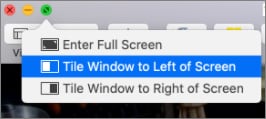
Passo 4:La prima finestra o applicazione viene visualizzata su una metà dello schermo. Nella metà rimanente dello schermo viene visualizzata la miniatura dell'altra finestra.
Passo 5:Selezionare la finestra rimanente e ritagliarla per riempire lo spazio vuoto.
Per uscire dallo schermo diviso su Mac, procedere come segue:
Passo 1:Spostare il puntatore del mouse verso l'alto per visualizzare i pulsanti della finestra.
Passo 2:Quindi, premere il pulsante verde a schermo intero in una qualsiasi delle finestre per uscire dalla Visualizzazione divisa.
Passo 3:Le altre finestre torneranno automaticamente alla visualizzazione a schermo intero.
Parte 2. 5 Migliori app per fare lo schermo diviso su Mac raccomandate
Sebbene l'applicazione Split View sia piuttosto utile, è possibile fare molto di più installando un'applicazione per lo schermo diviso di terze parti. Oserei dire che la maggior parte di queste applicazioni sono come l'applicazione Split View con gli steroidi. Quindi, non perdiamoci in chiacchiere e iniziamo a parlare delle migliori alternative a Split View di terze parti.
1. Mosaic
Se volete migliorare il multitasking su Mac, il primo strumento da considerare è Mosaic. Con questa soluzione di gestione delle finestre, è possibile organizzare senza sforzo lo schermo del desktop semplicemente trascinando e rilasciando le finestre. L'interfaccia è piuttosto semplice da usare perché basta scegliere un layout e rilasciare una finestra. Come previsto, è possibile creare layout personalizzati selezionando una griglia e suddividendola. Mosaic può essere scaricato gratuitamente dal suo sito ufficiale e offre un periodo di prova di 7 giorni. Successivamente, è possibile abbonarsi alla versione Standard o Pro, rispettivamente per 9,99 o 24,99 dollari.
Vantaggi:
- Facile da usare.
- Conveniente.
- Creare layout personali.
Svantaggi:
- Solo 7 giorni di prova gratuita.
- Nessun codice colore.
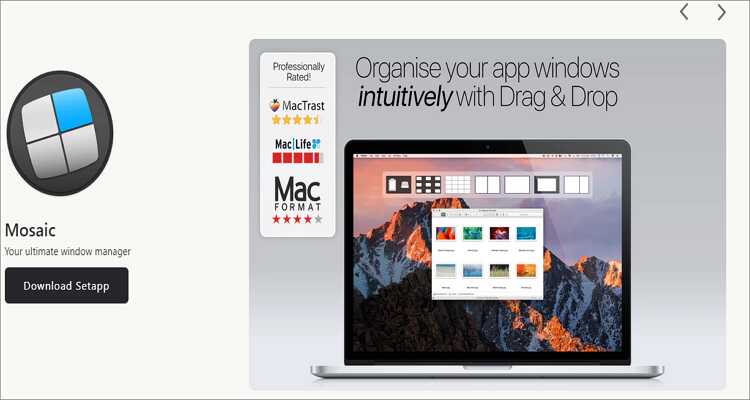
2. Spectacle
Spectacle è un'altra semplice applicazione di gestione delle finestre per Mac che organizza in modo efficiente il vostro posto di lavoro. Ciò che distingue Spectacle, tuttavia, è la sua natura libera e open-source. Dopo averlo installato gratuitamente, è possibile utilizzare Spectacle per riordinare, ridimensionare e rimodellare le finestre con pochi tasti. L'applicazione inizia con alcune semplici scorciatoie da tastiera, dopodiché è possibile creare scorciatoie personalizzate.
Vantaggi:
- Libero e open-source.
- Altamente flessibile.
- Tasti di scelta rapida semplici.
Svantaggi:
- Limited resizing capabilities.
- Nessun aggiornamento.
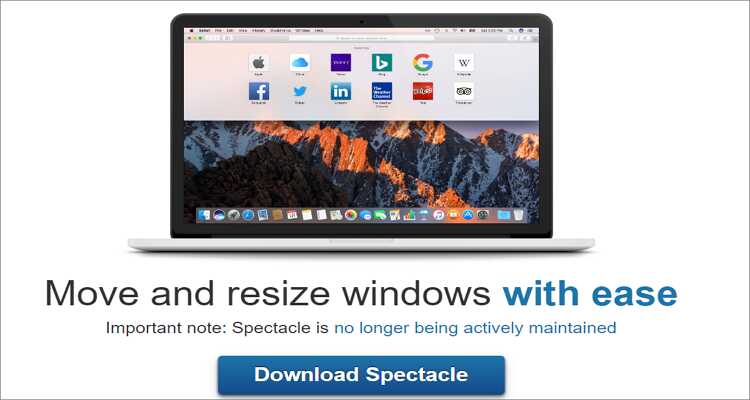
3. Divvy
Con Divvy, gestire le finestre su Mac è un gioco da ragazzi perché divide automaticamente lo schermo in porzioni più piccole. In questo modo si eliminano i fastidiosi movimenti del mouse. Dopo aver diviso lo schermo del Mac in segmenti, è possibile spostare la finestra di un'applicazione semplicemente trascinandola nella posizione preferita. Inoltre, Divvy è completamente personalizzabile perché gli utenti possono creare un numero illimitato di scorciatoie personalizzate. Purtroppo, però, per continuare a usare Divvy dopo il periodo di prova gratuito dovrete pagare $13.99.
Vantaggi:
- Semplice da usare.
- Personalizzabile.
- Conveniente.
Svantaggi:
- Non è gratuito.
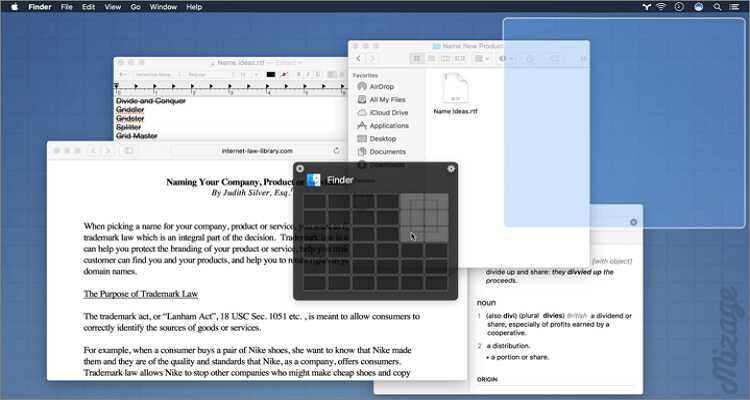
4. Window Focus
A soli $4,99, Window Focus è una delle applicazioni di gestione delle finestre per Mac più convenienti. È una bella applicazione che evidenzia l'app/finestra in corso e oscura le altre. Questo riduce drasticamente le distrazioni e contribuisce ad aumentare la produttività. Inoltre, Window Focus permette di regolare facilmente il colore della tinta di sovrapposizione, l'opacità e l'evidenziazione di più finestre in un'applicazione. Vale anche la pena di notare che Window Focus dispone di uno dei servizi di assistenza clienti più utili in circolazione.
Vantaggi:
- Assistenza clienti e guide applicative utili.
- Riduce tutte le finestre e le applicazioni in background.
- Regolare il livello di opacità e il colore della tinta di sovrapposizione.
Svantaggi:
- Un po' complicato per i principianti.
- Non del tutto gratuito.
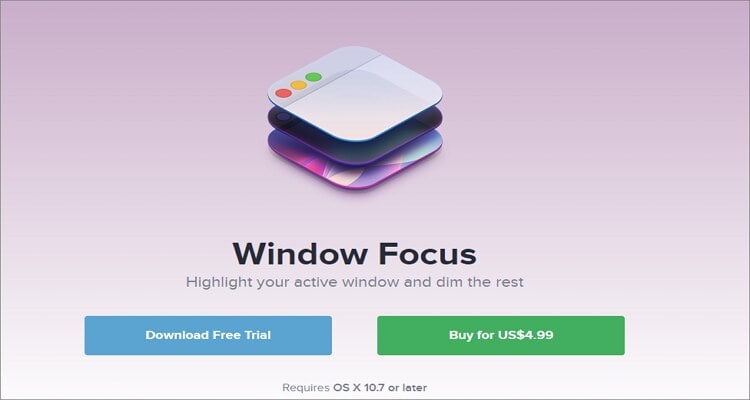
5. Magnet
Onestamente, Magnet è un'applicazione di cui non si può fare a meno se si desidera un posto di lavoro organizzato. Disponibile a soli 2 dollari sul Mac App Store, questa applicazione vi permetterà di dividere lo schermo e ridimensionare le applicazioni e le finestre senza alcuno sforzo. È sufficiente trascinare le finestre ai bordi del display o utilizzare le scorciatoie personalizzabili. Magnet consente inoltre di utilizzare più app contemporaneamente senza ridimensionarle. Per soli $2, Magnet è un ottimo affare.
Vantaggi:
- A partire da $1,99.
- Semplice da usare.
- Visualizza più applicazioni e finestre.
Svantaggi:
- Non è possibile creare dimensioni e posizioni personalizzate delle finestre.
- Disponibile su Mac App Store.
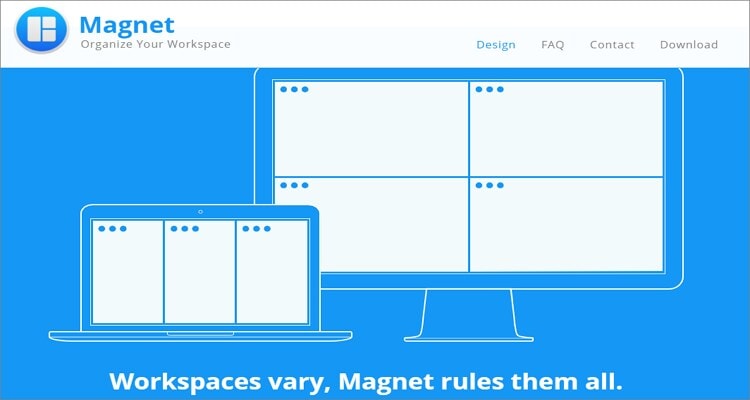
Conclusione
Imparare a fare lo split-screen su Mac in modo efficace è un gioco da ragazzi e gratuito se si utilizza correttamente l'applicazione Split View. Ma poiché le capacità di multitasking di macOS possono essere limitate, utilizzate queste app per portare la gestione dell'ambiente di lavoro del Mac a un livello completamente nuovo. E come al solito, condividete con noi la vostra app preferita per lo schermo diviso e la aggiorneremo su questo elenco.
 Converti in batch MOV in MP4, AVI, 3GP, WAV e viceversa facilmente.
Converti in batch MOV in MP4, AVI, 3GP, WAV e viceversa facilmente. 


